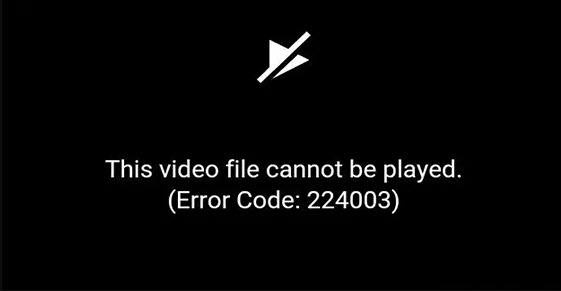
Saat menonton video online, kemungkinan akan mengalami beberapa kesalahan pemutaran video. Salah satu masalah yang mengganggu banyak orang adalah kode kesalahan 24003. Jika Anda menghadapi masalah yang sama, jangan khawatir. Dalam panduan ini, kami akan menunjukkan cara memperbaikinya File video ini tidak dapat diputar (Kode Kesalahan:224003) kesalahan dengan mudah dan cepat.
Apa itu kode kesalahan 24003?
Kode kesalahan 24003 adalah masalah umum yang terjadi saat pengguna mencoba memutar video di browser. Kesalahan ini dapat terjadi karena berbagai alasan seperti browser usang, ekstensi atau add-on pihak ketiga, koneksi internet yang buruk, file cache dan cookie, dll.
Bagaimana cara memperbaiki kode kesalahan 24003?
Berikut adalah beberapa perbaikan yang telah membantu banyak pengguna lain memperbaiki kode kesalahan 24003. Anda mungkin tidak perlu mencoba semuanya; kerjakan saja daftar Anda sampai Anda menemukan yang cocok untuk Anda.
4: Matikan akselerasi perangkat keras
5: Atur ulang pengaturan browser Anda
Kiat bonus: Bagaimana cara memperbaiki file video yang rusak atau rusak?
Perbaiki 1: Perbarui browser Anda
Peramban yang ketinggalan zaman dapat menyebabkan banyak masalah, seperti kode kesalahan 24003. Jadi sebelum Anda mengambil langkah drastis, pastikan peramban Anda sudah diperbarui.
Untuk memperbarui Google Chrome:
- Buka Chrome. Di kanan atas, klik Lainnya > Bantuan > Tentang Google Chrome .
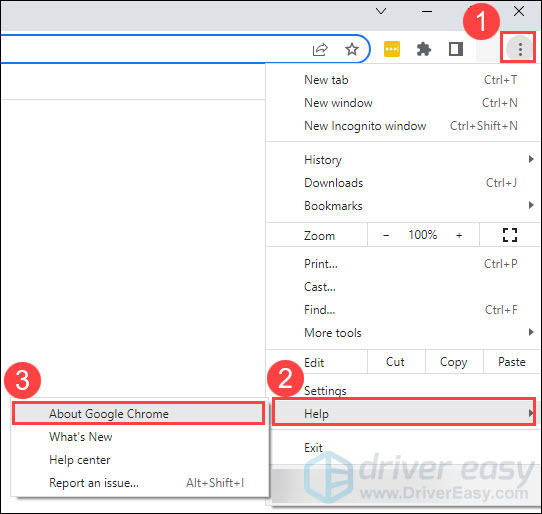
- Chrome akan otomatis memeriksa pembaruan. Jika pembaruan tersedia, klik Luncurkan kembali untuk memperbarui Chrome.
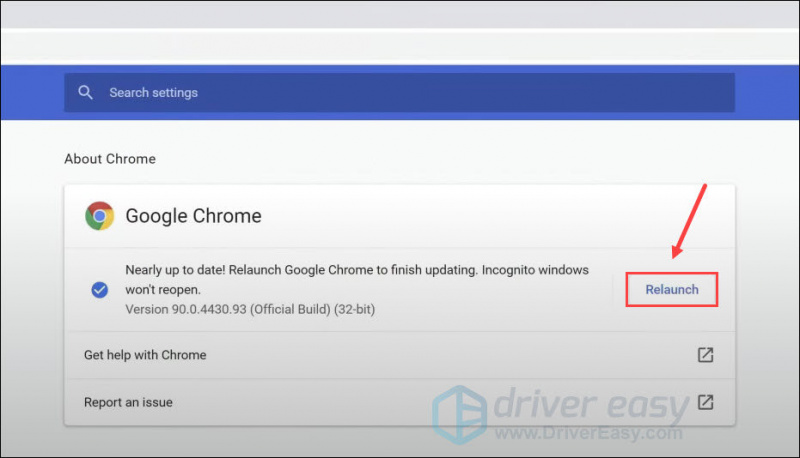
Untuk memperbarui Microsoft Edge:
- Buka Tepi, klik Pengaturan dan lainnya .
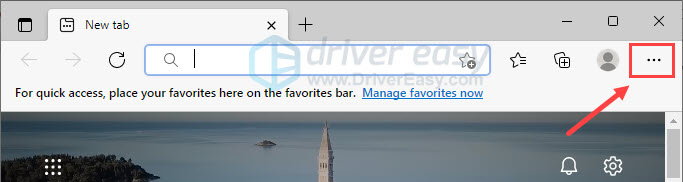
- Pilih Bantuan dan umpan balik > Tentang Microsoft Edge .
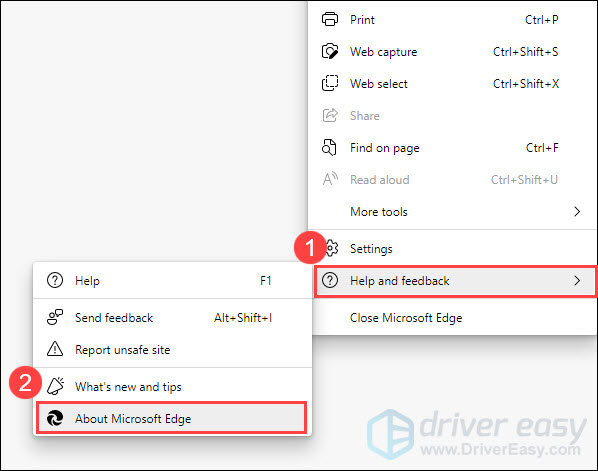
- Edge akan secara otomatis memeriksa pembaruan. Jika pembaruan tersedia, itu akan mengunduh dan menginstal pembaruan.
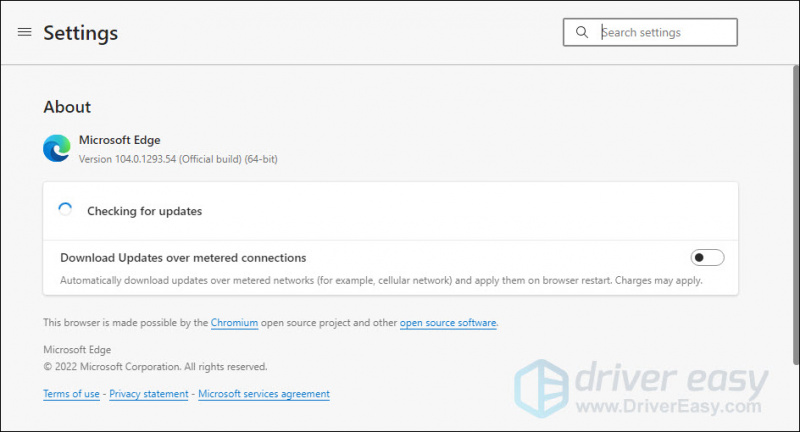
Untuk memperbarui Mozilla Firefox:
- Buka Firefox, klik Tidak bisa tombol dan klik Membantu .
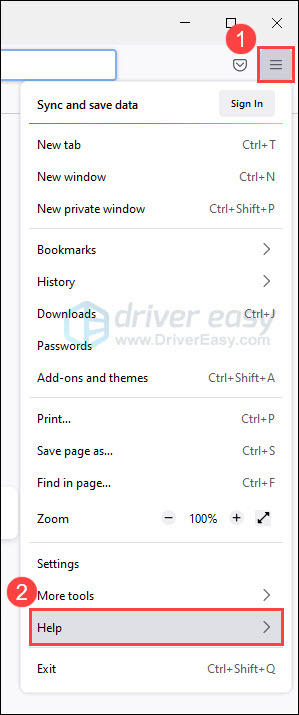
- Pilih Tentang Firefox .
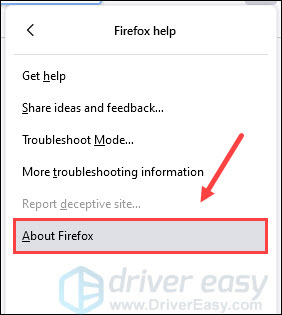
- Firefox akan memeriksa pembaruan dan mengunduhnya secara otomatis. Ketika unduhan selesai, klik Mulai ulang untuk Memperbarui Firefox .
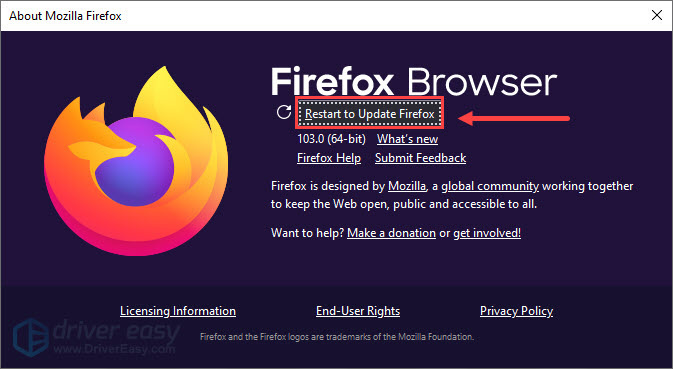
Untuk memperbarui Safari di Mac:
- Di pojok kiri atas layar, klik menu Apple, lalu pilih Preferensi Sistem… .
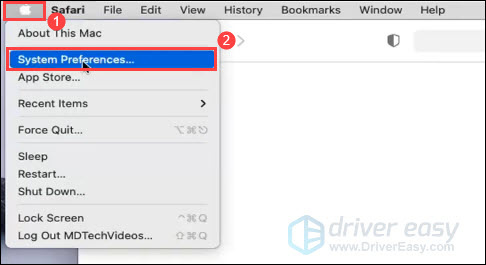
- Klik Pembaruan perangkat lunak .
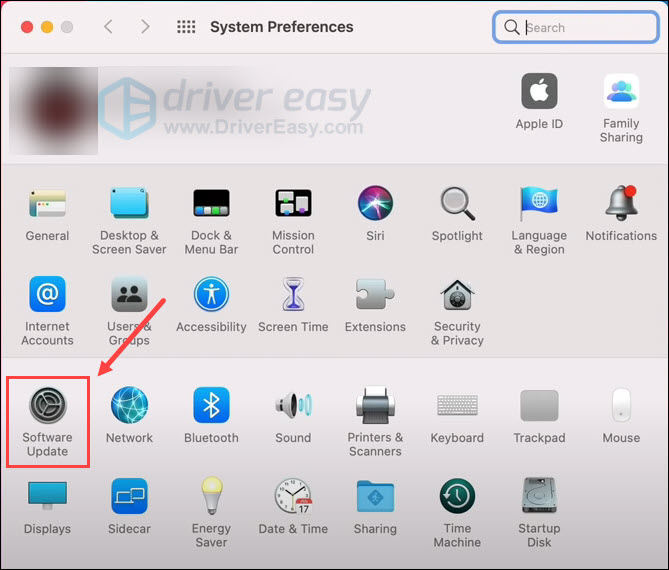
- Tunggu Mac Anda memeriksa pembaruan. Jika ada pembaruan yang tersedia, klik Tingkatkan sekarang .
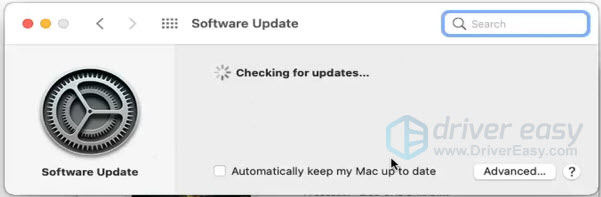
Jika browser Anda mutakhir dan video masih tidak dapat diputar, lanjutkan dengan perbaikan berikutnya.
Perbaiki 2: Hapus cache dan cookie
Cache dan cookie dibuat saat Anda menggunakan browser untuk mengunjungi situs web. Mereka membuat pengalaman online Anda lebih mudah dengan menyimpan data penjelajahan. Namun, cache dan cookie browser Anda juga dapat menyebabkan beberapa masalah, seperti video tidak dapat diputar. Untuk memperbaiki masalah, Anda perlu menghapus cache dan cookie atau data penelusuran lainnya.
Untuk Chrome:
- Buka Chrome. Di keyboard Anda, tekan Ctrl + Shift + Del untuk membuka Menghapus data pencarian jendela.
- Di bagian atas, pilih rentang waktu. Jika Anda ingin menghapus semuanya, pilih Sepanjang waktu . Kemudian centang kotak di sebelah Riwayat penjelajahan , Cookie dan data situs lainnya , dan Gambar dan file dalam cache . Klik Hapus data .
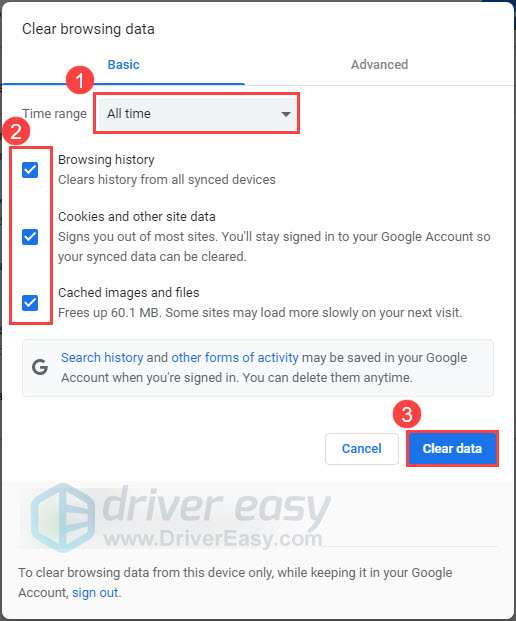
Untuk Tepi:
- Buka Tepi. Lalu tekan Ctrl + Shift + Del untuk membuka Menghapus data pencarian jendela.
- Pilih rentang waktu, pilih jenis data penelusuran yang ingin Anda hapus, dan klik Hapus sekarang .

Untuk Firefox:
- Buka Firefox dan tekan Ctrl + Shift + Del untuk membuka Hapus Riwayat Terbaru jendela.
- Di sebelah Rentang waktu untuk menghapus , Pilih Semuanya . Dibawah Sejarah , pilih semua entri. Lalu klik Oke .

Untuk Safari:
- Di Mac Anda, buka Safari dan pilih Riwayat > Hapus Riwayat .
- Dalam Jernih lapangan, pilih semua sejarah . Lalu klik Hapus Riwayat .
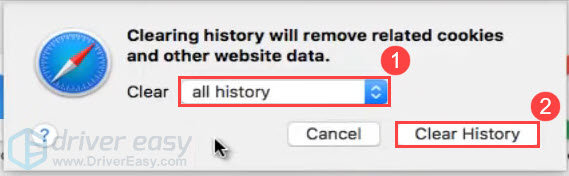
Setelah membersihkan cache dan cookie browser Anda, periksa apakah kode kesalahan 24003 telah teratasi. Jika tidak, periksa perbaikan berikutnya.
Perbaiki 3: Nonaktifkan semua ekstensi
Ekstensi yang dipasang di browser Anda mungkin bertentangan dengan video yang ingin Anda putar dan menyebabkan kode kesalahan 224003. Dalam hal ini, Anda dapat mencoba menonaktifkan semua ekstensi di browser Anda untuk memeriksa apakah ekstensi tersebut memperbaiki masalah.
Krom:
- Di kanan atas, klik Lebih banyak > Lebih banyak alat > Ekstensi .
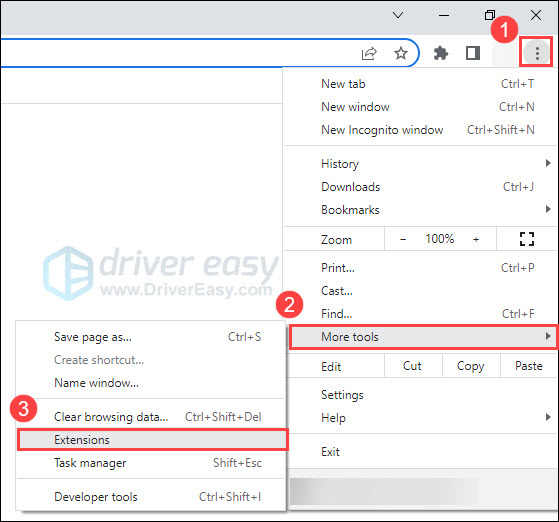
- Nonaktifkan semua ekstensi dengan mengklik ikon sakelar di sebelahnya.
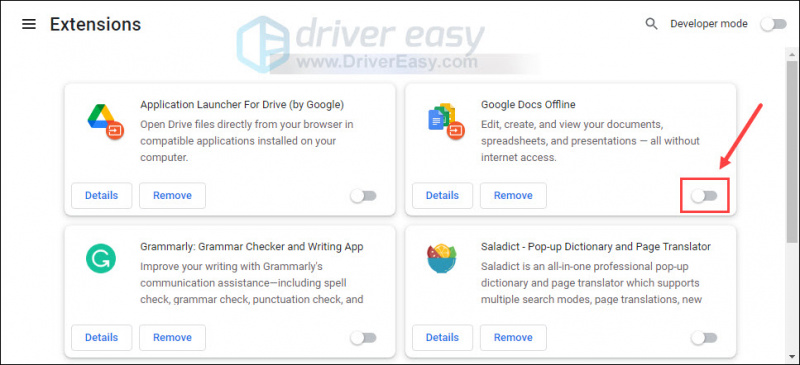
Tepian:
- Di bilah alat, klik Ekstensi ikon dan pilih Kelola Ekstensi .
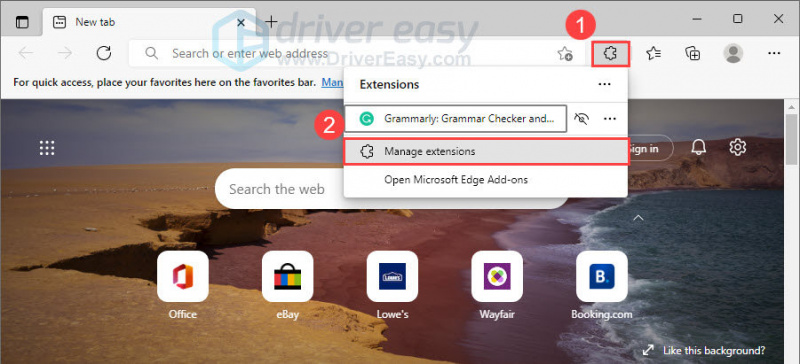
- Klik sakelar di sebelah ekstensi untuk menonaktifkannya satu per satu.
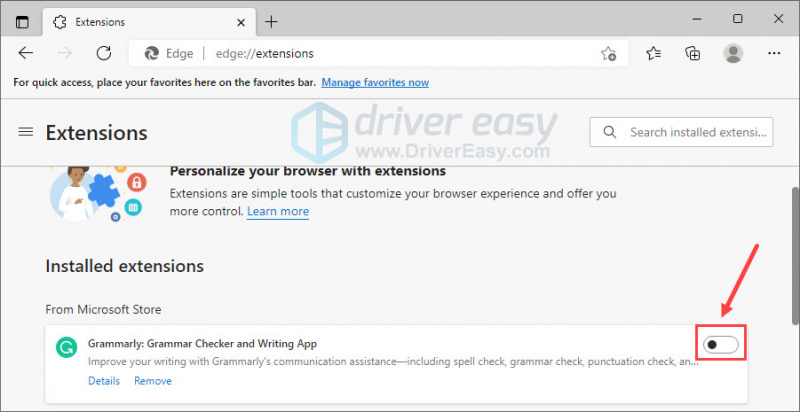
Firefox:
- Di Firefox, tekan Ctrl + Shift + A untuk membuka Manajer Pengaya jendela.
- Pilih Ekstensi . Kemudian matikan semua ekstensi Anda.
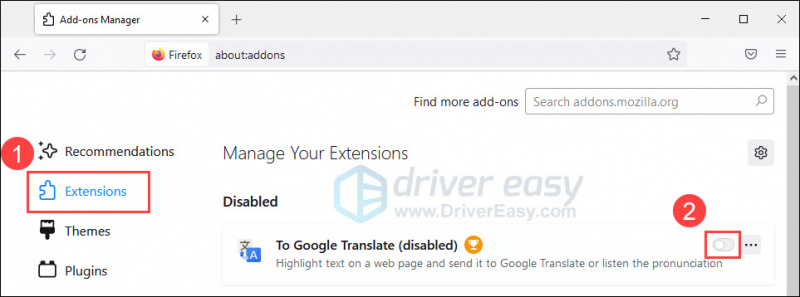
Safari:
- Buka Safari menu dan pilih Preferensi… .
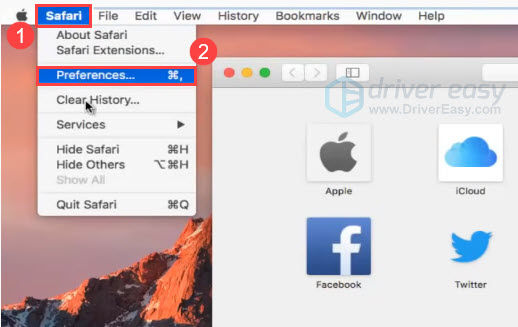
- Klik Ekstensi , lalu hapus centang pada kotak di samping semua ekstensi.
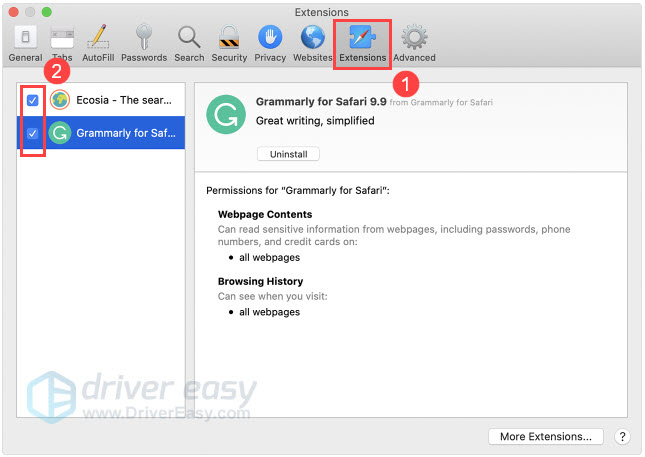
Setelah menonaktifkan semua ekstensi, buka kembali browser Anda dan putar video untuk memeriksa apakah kode kesalahan 24003 telah diperbaiki. Jika masalah telah hilang, coba aktifkan ekstensi satu per satu untuk menemukan pelakunya.
Perbaiki 4: Matikan akselerasi perangkat keras
Akselerasi perangkat keras adalah fitur yang memungkinkan browser Anda menggunakan GPU komputer Anda untuk menampilkan konten web yang sarat grafis seperti video atau game. Namun, fitur ini terkadang dapat mencegah pemutaran video. Untuk memperbaiki masalah, coba matikan akselerasi perangkat keras di browser Anda.
Chrome:
- Di kanan atas, klik Lainnya > Pengaturan .

- Pilih Sistem. Kemudian matikan Gunakan akselerasi perangkat keras ketika tersedia dan klik Luncurkan kembali .
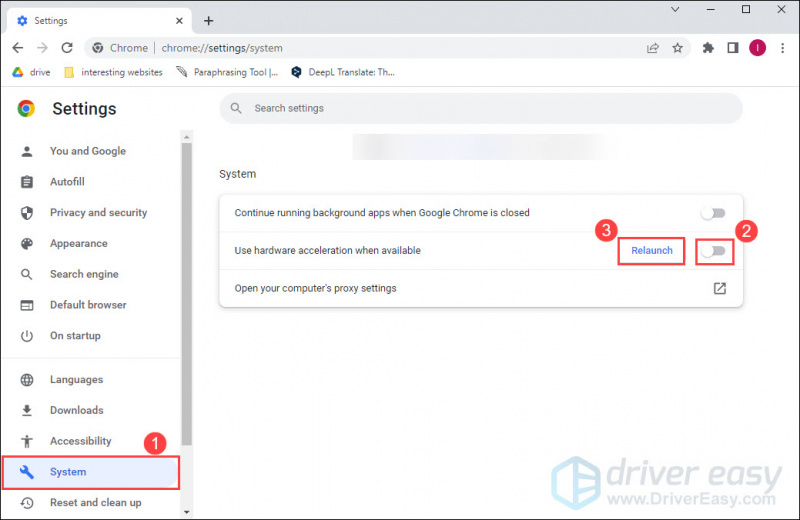
Tepian:
- Buka Tepi. Ketik atau tempel tepi://pengaturan/sistem ke bilah alamat dan tekan Memasuki .
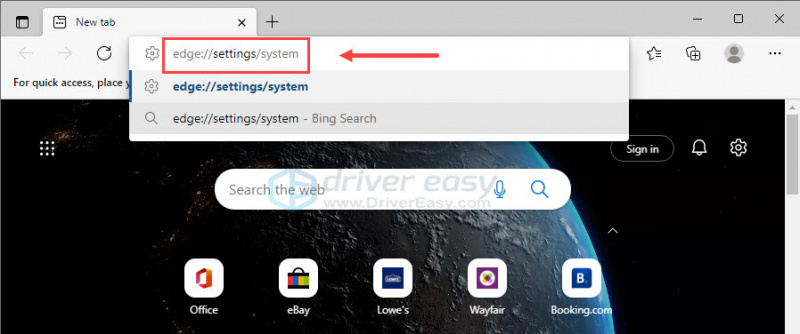
- Di bawah Sistem, matikan Gunakan akselerasi perangkat keras ketika tersedia dan klik Mengulang kembali .
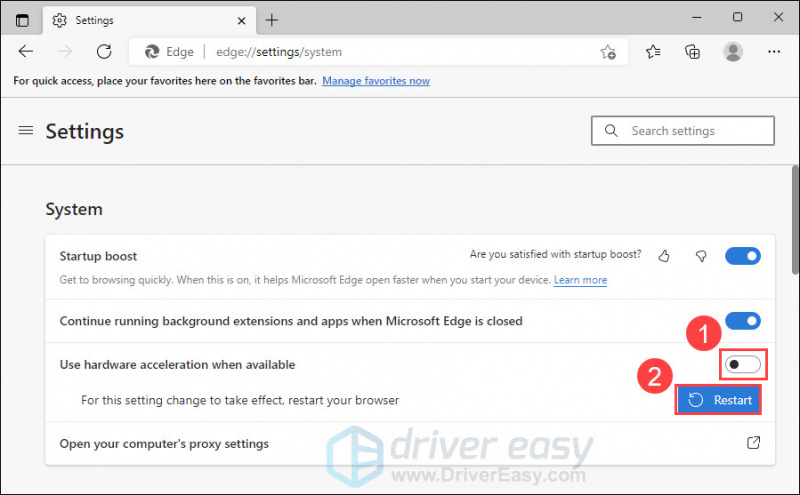
Firefox:
- Buka Firefox. Ketik atau tempel tentang: preferensi ke bilah alamat dan tekan Memasuki .
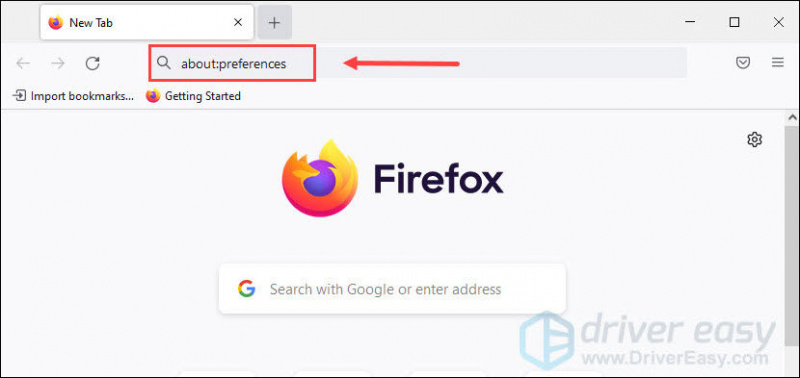
- Di panel Umum, di bawah Pertunjukan , hapus centang Gunakan pengaturan kinerja yang disarankan , lalu hapus centang Gunakan akselerasi perangkat keras ketika tersedia .
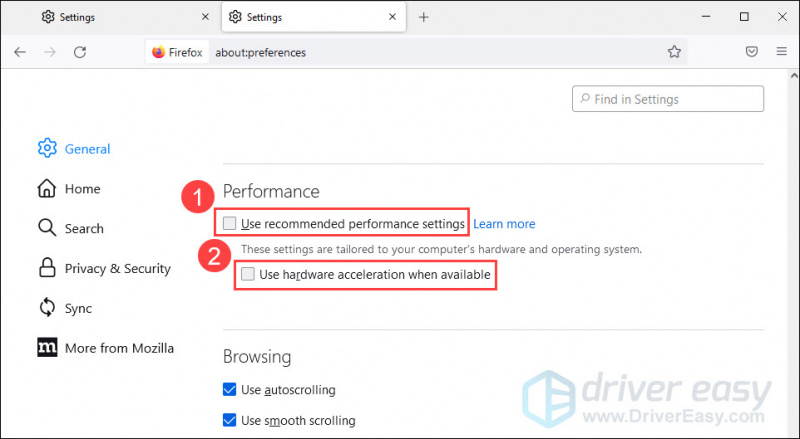
Safari:
Pengguna tidak diizinkan untuk menghidupkan dan mematikan akselerasi perangkat keras di Safari.
Setelah mematikan akselerasi perangkat keras, luncurkan kembali browser Anda dan periksa apakah video diputar kembali secara normal. Jika tidak, lanjutkan ke perbaikan berikutnya.
Perbaiki 5: Atur ulang pengaturan browser Anda
Cara lain untuk memperbaiki kode kesalahan 24003 adalah dengan mengatur ulang pengaturan browser Anda ke default. Ini akan mematikan semua ekstensi dan menghapus cookie dan data sementara lainnya. Bookmark, riwayat, dan sandi tersimpan Anda tidak akan terpengaruh.
Krom:
- Buka Chrome. Di kanan atas, klik Lainnya > Pengaturan .

- Klik Setel ulang dan bersihkan > Pulihkan pengaturan ke default aslinya .
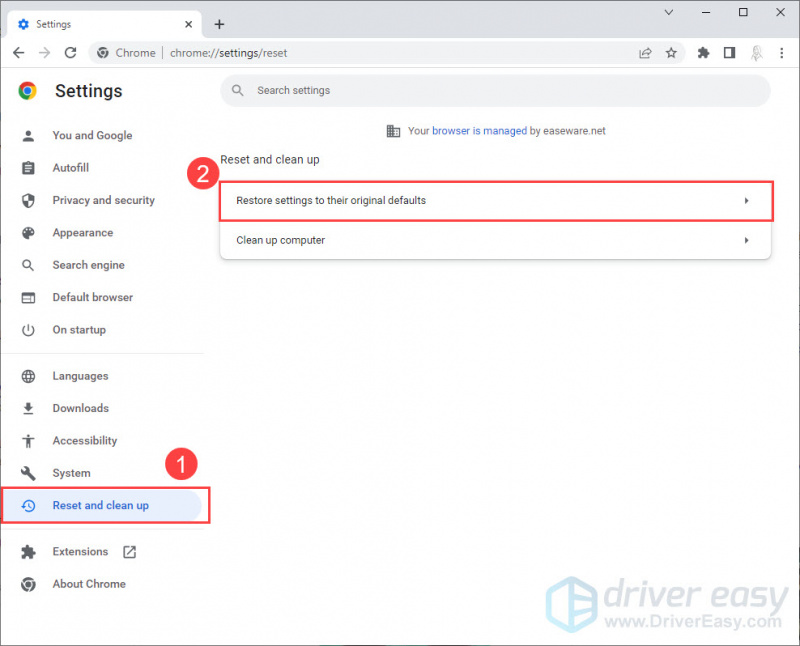
- Klik Setel ulang pengaturan .
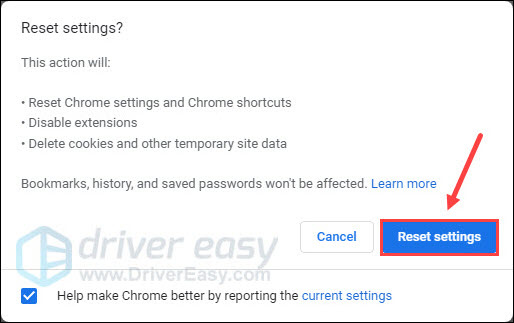
Tepian:
- Buka Tepi. Ketik atau tempel tepi://pengaturan/reset ke bilah alamat dan tekan Memasuki .
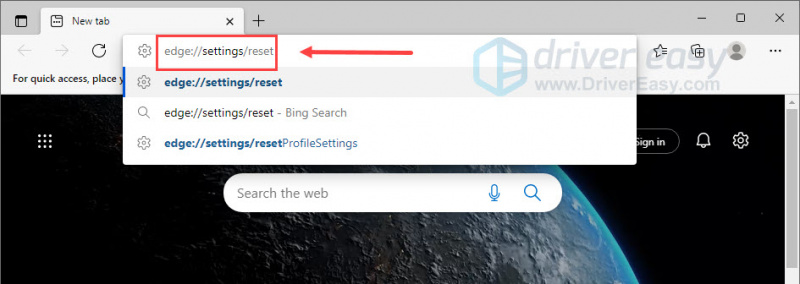
- Klik Kembalikan pengaturan ke nilai defaultnya . Di jendela pop-up, klik Mengatur ulang .
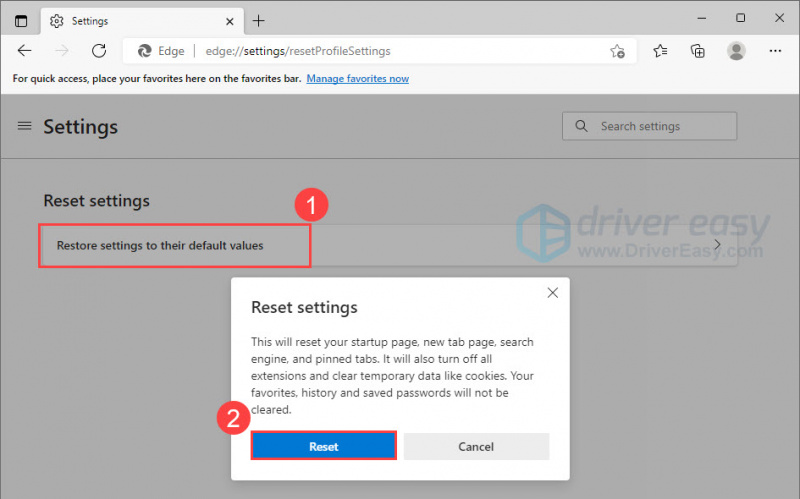
Firefox:
- Buka Firefox. Jenis tentang: dukungan ke bilah alamat dan tekan Memasuki .
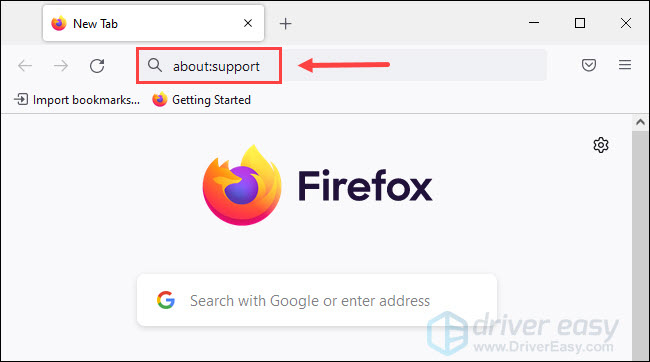
- Pilih Segarkan Firefox… .
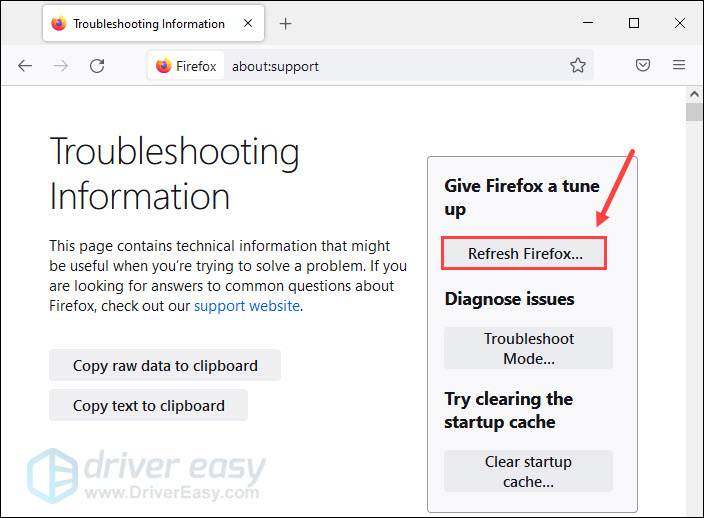
- Di jendela baru, klik Segarkan Firefox .
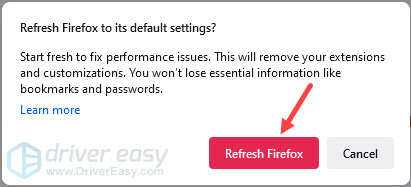
- Klik Menyelesaikan .
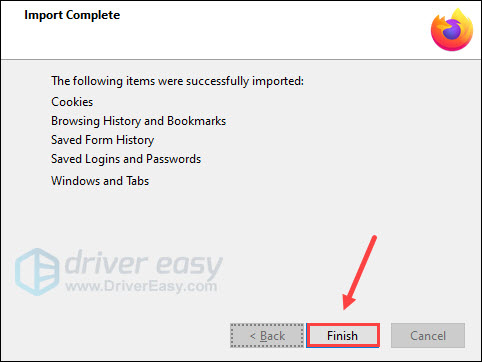
Safari:
Tidak seperti Chrome, Safari tidak memiliki tombol Reset. Untuk mengatur ulang Safari ke pengaturan default, Anda dapat mengikuti langkah-langkah di atas untuk menghapus riwayat browser dan menonaktifkan semua ekstensi.
Jika metode di atas tidak membantu, coba gunakan browser lain untuk memutar video.
Kiat bonus: Bagaimana cara memperbaiki file video yang rusak atau rusak?
Beberapa orang mungkin lebih suka mengunduh video untuk dilihat secara offline. Jika Anda menemukan video yang diunduh rusak atau tidak dapat diputar, jangan khawatir. Anda dapat menggunakan alat perbaikan video untuk memperbaikinya.
Perbaikan Bintang untuk Video adalah alat perbaikan video yang efisien yang dapat memperbaiki berbagai kesalahan pemutaran video. Itu dapat memperbaiki 17+ format file video termasuk MP4, MOV, AVI, MKV, dan banyak lagi. Dengan alat canggih ini, Anda dapat memperbaiki video yang rusak dalam tiga langkah sederhana:
- Jalankan Perbaikan Stellar untuk Video dan klik Tambah berkas untuk menambahkan video yang ingin Anda perbaiki.
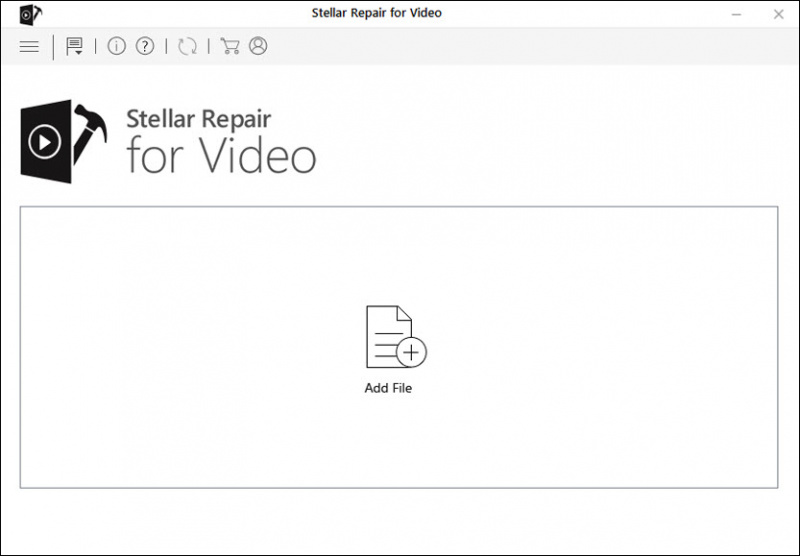
- Klik Memperbaiki tombol untuk memulai proses perbaikan.
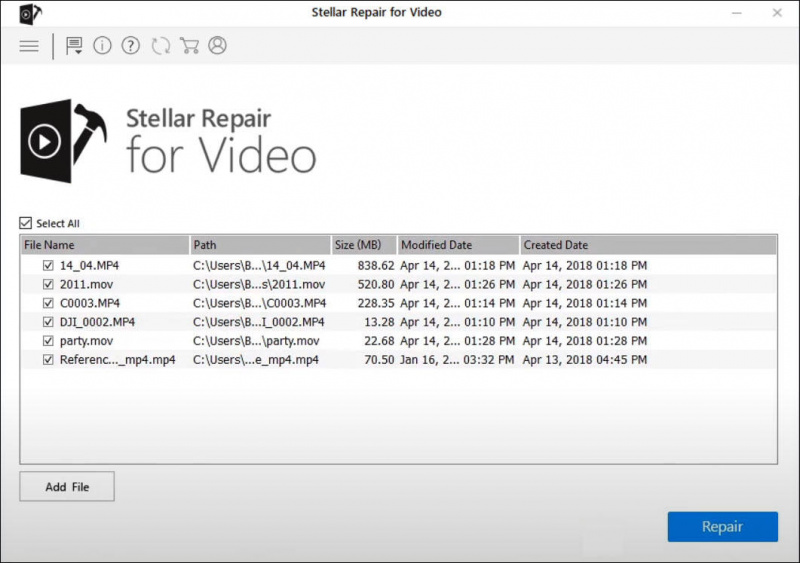
- Setelah proses selesai, Anda dapat melihat pratinjau video yang diperbaiki dan menyimpannya ke lokasi yang diinginkan.
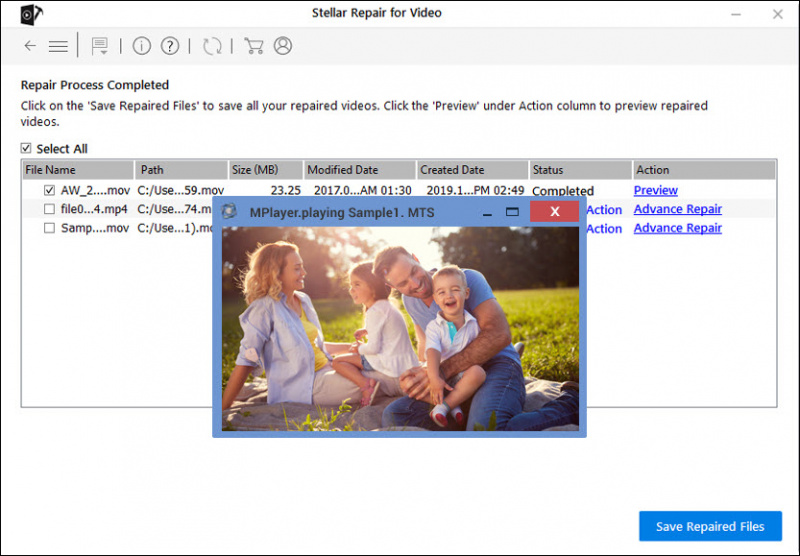
Itu saja untuk saat ini. Semoga posting ini membantu Anda memperbaiki kode kesalahan 24003. Jika Anda memiliki pertanyaan atau saran, jangan ragu untuk mengirimi kami baris di bawah ini.
![[Terpecahkan] Assassin's Creed Mirage Tidak Diluncurkan di PC 2023](https://letmeknow.ch/img/knowledge-base/EE/solved-assassin-s-creed-mirage-not-launching-on-pc-2023-1.png)


![[Terpecahkan] GTA 5 Tidak Diluncurkan | Panduan 2022](https://letmeknow.ch/img/knowledge/20/gta-5-not-launching-2022-guide.jpg)


